仕事や趣味で動画編集作業が必要になる場が増えてきているのではないでしょうか。編集または確認したいMP4のファイルが破損してしまっていた場合、どのように対応したらよいのでしょう。ここでは、破損したMP4ファイルを修復するためのフリーソフトをご紹介します。
MP4ファイルを修復できるフリーソフトは?
次に、MP4ファイルを修復できるフリーソフトをいくつか紹介します。
トップ1:4DDiG File Repair
4DDiG File RepairはMP4のファイルの破損原因が、撮影時のものか、編集時のものか、またはファイルの変換時のものなどにかかわらず、修復を行うことが可能です。再生ができない、画像がフリーズする、映像にノイズが入るなどの状態を修復できるため、活躍の場が多いかと思います。
修復方法もインターフェイスが大変シンプルで使いやすいです。ここでは動画の修復を開設していますが、画像についても修復可能です。MP4ファイルを修復の操作方法について、手順は以下の通りです。
Windows向け
安全なダウンロード
macOS向け
安全なダウンロード
4DDiG File Repairを起動します。左側のメニューバーの「ファイルの修復」タブをクリックします。次に、「動画修復」を選択し、その下にある「動画を追加」ボタンをクリックします。

-
「動画を追加する」ボタンをクリックし、破損した動画を追加します。

-
「すべてを修復」ボタンをクリックすると、プログラムは自動的に動画を修復します。

-
動画の修復が完了すると、修復された動画をプレビューして、指定した場所に保存できます。

トップ2:Stellar Repair for Video
こちらのツールもインターフェイスがシンプルなので、インストールし、展開するだけで操作方法がわかるかと思います。こちらは修復したファイルを保存する前にプレビューができるので、修復がうまくいったかすぐに確認することが可能です。
ただ、一部ユーザーからは、ファイルの破損が深刻だと修復がうまくいかないという報告があるようです。
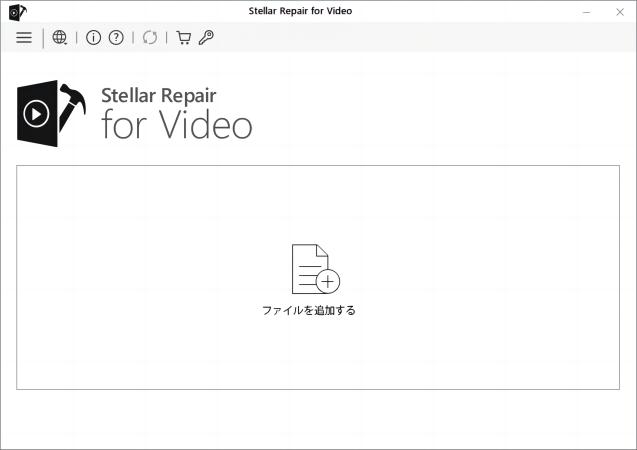
トップ3:VLC Media Player
こちらのツールは動画およびオーディオファイルも修復が可能です。一方で、インターフェイスは少々複雑なつくりになっており、動画編集初心者及びパソコン初心者には少し扱いづらいといわれています。
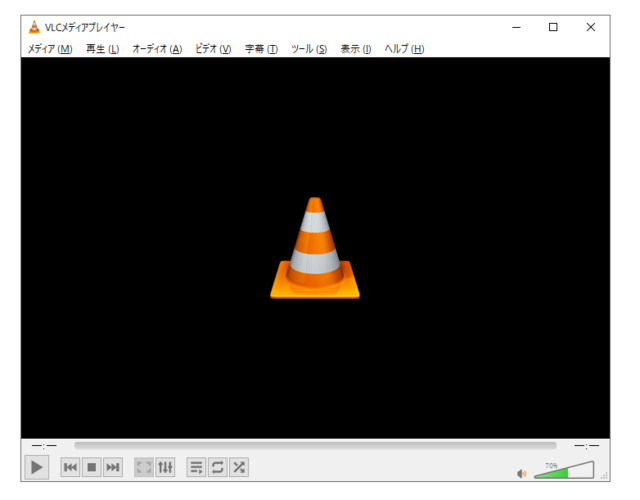
トップ4:Kernel Video Repair
こちらのツールも多くのファイル形式をカバーしており、深刻なダメージのあるファイルを修復可能です。こちらもインターフェイスがわかりやすいのが嬉しいポイントです。
ただ、現状では日本語をサポートしていませんので、英語で作業することになってしまします。
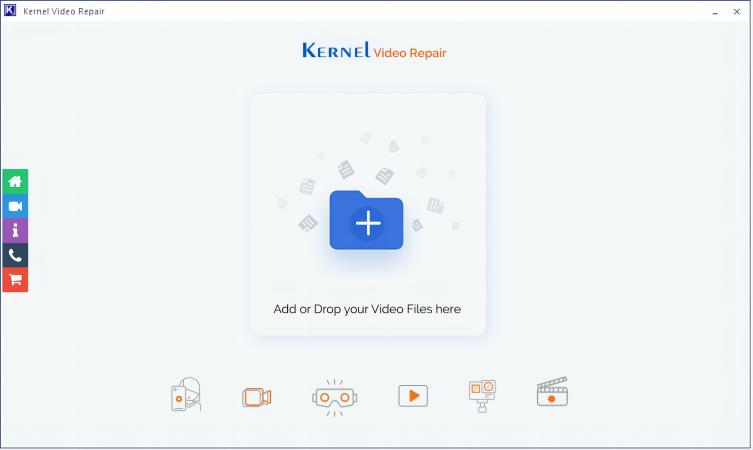
トップ5:Digital Video Repair
こちらも日本語がサポートされていないツールです。こちらについても動画については修復できますが、画像データの修復はできません。
ただ、高画質の動画であっても画質を損ねることなく修復できます。
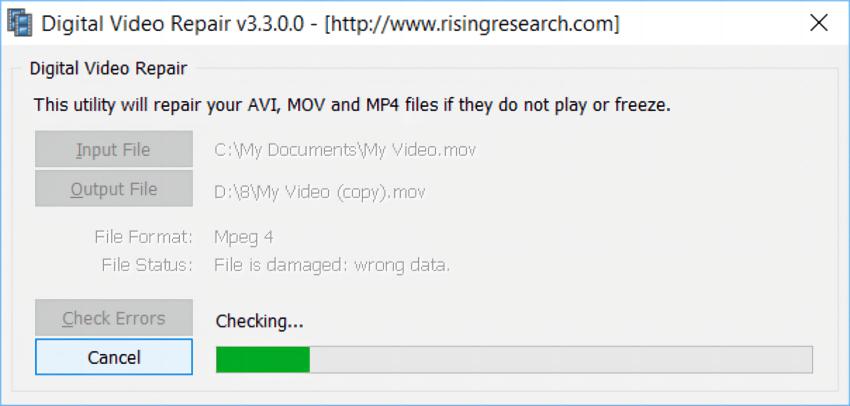
トップ6:Remo Repair
このツールは、Windows Media Playerで再生できない破損したMOVやMP4ファイルを、オーディオとビデオのストリームを分離し、エラーを修正することによって修復するプログラムです。
Kernel Video Repairと同様に、現在は英語のみの対応となっています。
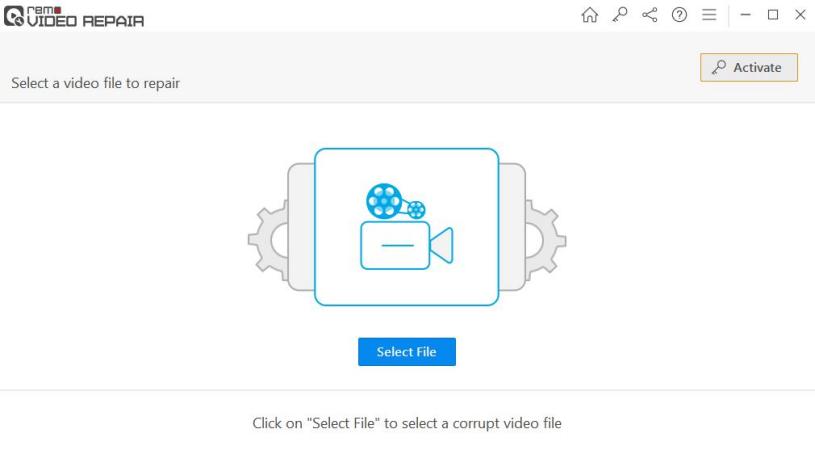
豆知識:破損したMP4ファイルに関するよくある質問
質問1:MP4ファイルが再生できない原因
先述の通り、MP4のファイルが再生できないのはファイルが破損しているからである場合があります。ファイルが原因でない場合は、再生しようとしているプレイヤー側の問題である場合もあります。まずはどちらに原因があるか確認する必要があります。
質問2:MP4ファイルが破損する原因
MP4ファイルが破損する原因は様々です。ウイルスによる破損も考えられますし、ファイルの編集や返還などの際に破損してしまうこともあり得ます。
質問3:破損したMP4ファイルをオンラインで修復できますか?
MP4のファイルを修復したいと思いネットで検索したところ、ソフトではなく、修復をしてくれるサイトが存在していることに気づかれた方もいるかもしれません。多くの場合、これらのサイトは無料であるため、こちらでよいのではないかと思われるのではないでしょうか。
ここでは、4DDiGの無料オンライン動画修復というサイトをご紹介します。たった3つの簡単な手順で、オンラインで破損したMP4ファイルを無料で修復できます。
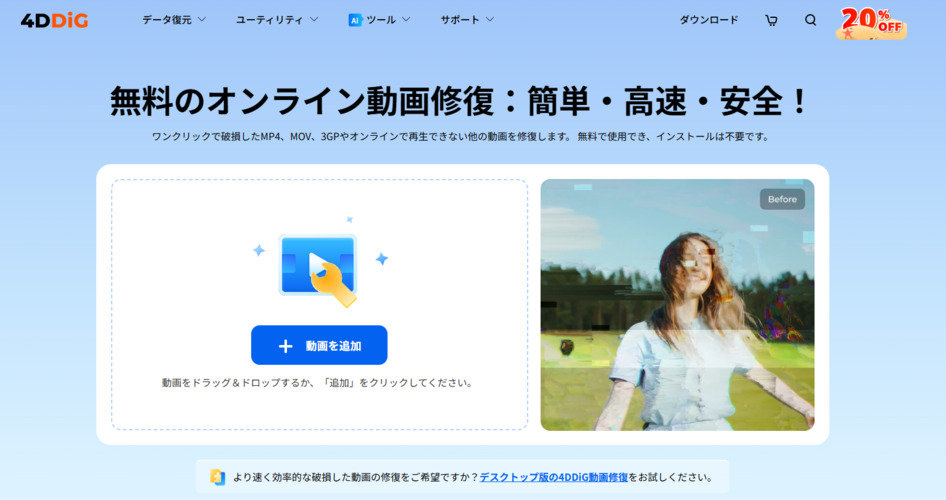
- 破損した動画ファイルを追加するには、「動画を追加」をクリックするか、動画ファイルをボックス内にドラッグ&ドロップします。
- その後、破損した動画の修復が自動的に開始されますので、少々お待ちください。
- 最後に、正常に修復された動画をプレビューして保存することができます。
まとめ
MP4ファイルの破損を修復するフリーソフトをご紹介しました。いかがでしたでしょうか。破損したMP4ファイルを修復できるソフトは数多く存在しますが、ここでは、破損したMP4動画をわずか3ステップで修復でき、パソコン初心者でも簡単に使える4DDiG File Repairをお勧めしますので、ぜひお試しください。
Windows向け
安全なダウンロード
macOS向け
安全なダウンロード




 ChatGPT
ChatGPT
 Google AI モード
Google AI モード
 Perplexity
Perplexity
 Grok
Grok
